Содержание
- Как обновить прошивку LG Smart TV
- Как обновить приложения на LG Smart TV
- Обновите прошивку на LG Smart TV
- Обновление приложений на LG Smart TV
- Настройка автоматического обновления на LG Smart TV
- Как обновить приложения на телевизорах?
- Что делать, если приложение на ТВ не обновляется?
- Инструкции по установке
- Обновление приложений
- Удаление приложений
- Возможные проблемы при установке и обновлении
Умные телевизоры предлагают массу развлечений прямо в наших домах. Доступ к тысячам фильмов и шоу теперь осуществляется несколькими щелчками по кнопке через разных поставщиков потоковых услуг. Помимо просмотра любимых шоу, Smart TV позволяет просматривать веб-страницы, загружать приложения и играть в игры.
Если вы используете LG Smart TV, вы, возможно, скачали несколько приложений, чтобы добавить к своим повседневным развлечениям. Эти приложения нуждаются в обновлениях, когда они будут доступны, чтобы улучшить их функции и исправить проблемы или проблемы, связанные с предыдущими версиями.
ОГРАНИЧЕННЫЕ ПО ВРЕМЕНИ ПРЕДЛОЖЕНИЯ НА ПОСЛЕДНИЕ СМАРТ-ТЕЛЕВИЗОРЫ LG В AMAZON ПРЯМО СЕЙЧАС!
Вы можете обновить приложения на своем LG TV. Однако, прежде чем вы сможете обновить свои приложения, вам сначала необходимо обновить прошивку вашего LG Smart TV. Причина в том, что версия приложения и ваша прошивка совместимы. Если у вас уже установлена последняя версия прошивки для вашего Smart TV, вы можете сразу загрузить обновления для своих приложений.
Программы для Windows, мобильные приложения, игры – ВСЁ БЕСПЛАТНО, в нашем закрытом телеграмм канале – Подписывайтесь:)
Как обновить прошивку LG Smart TV
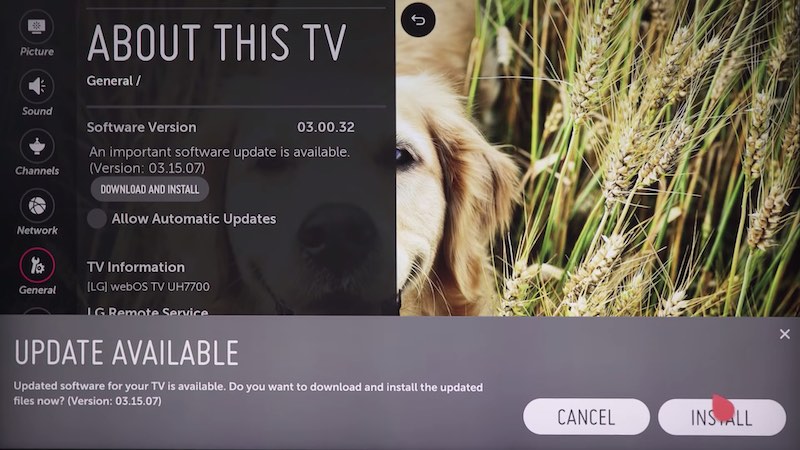 Предоставлено: LG DIY Service / Windows Dispatch.
Предоставлено: LG DIY Service / Windows Dispatch.
- Во-первых, узнайте номер модели вашего Smart TV. Вы можете проверить руководство пользователя или этикетку на задней панели устройства.
- На главном экране перейдите в раздел «Настройка и поддержка».
- Найдите свою модель телевизора и проверьте доступную прошивку рядом с ней.
- Щелкните Загрузить и установить.
В некоторых случаях выполнить описанные выше действия невозможно, вам потребуется вручную обновить телевизор, сохранив новую прошивку на USB-устройстве.
СМОТРИТЕ ТАКЖЕ: Как обновить прошивку на LG Smart TV
- Перейти к https://www.lg.com/uk/support/software-firmware.
- Введите номер модели вашего телевизора.
- Выберите прошивку, которую хотите скачать.
- Щелкните Загрузить этот файл.
- Скопируйте файл на USB-устройство и подключите его к Smart TV.
- На главном экране перейдите в раздел «Настройка и поддержка».
- Нажмите «Установить из файла» и следуйте инструкциям по установке прошивки.
Как обновить приложения на LG Smart TV
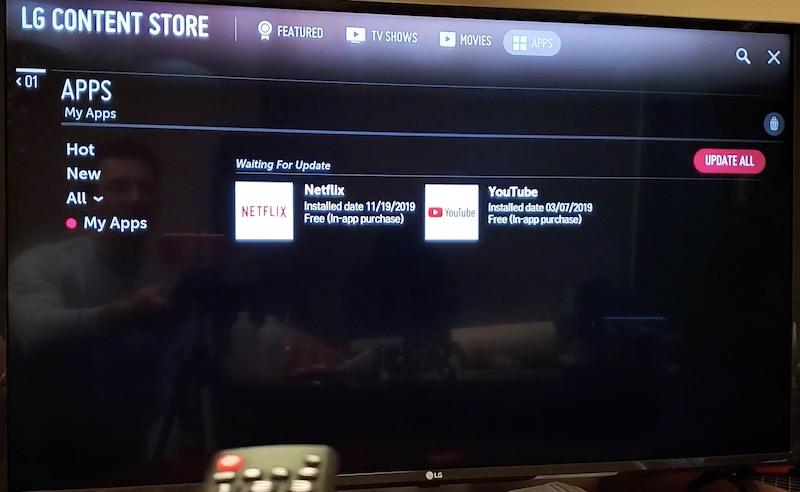 Предоставлено: WorldofTech / Windows Dispatch.
Предоставлено: WorldofTech / Windows Dispatch.
Установив последнюю версию прошивки на смарт-телевизор LG, вы сможете обновить любые приложения для телевизора.
- Зайдите в LG Content Store и нажмите «Приложения».
- Выберите «Все», а затем перейдите в «Мои приложения».
- Найдите приложение, которое хотите обновить.
- Щелкните приложение и установите доступные обновления.
НЕ ПРОПУСТИТЕ: ПОСЛЕДНИЕ ПРЕДЛОЖЕНИЯ НА УМНЫЕ OLED-телевизоры LG СЕЙЧАС!
Вы также можете нажать кнопку «Обновить все» вверху, чтобы обновить все приложения, установленные в магазине LG Content Store.
Другой способ обновить приложение — нажать на него на главном экране. Если доступно обновление, оно уведомит вас, прежде чем вы сможете открыть приложение. (См. Изображение ниже)Предоставлено: LG DIY Service / Windows Dispatch.
Включение автоматического обновления приложений и прошивки на LG Smart TV
Новые модели LG Smart TV предназначены для автоматического обновления как прошивки, так и приложений. Вы можете включить его, поэтому вам не придется вручную проверять наличие доступных обновлений и выполнять установку.Предоставлено: LG DIY Service / Windows Dispatch.
- Чтобы включить автоматическое обновление, перейдите в Настройки.
- Щелкните «Все настройки» и перейдите на вкладку «Общие».
- Щелкните Об этом телевизоре.
- Найдите параметр «Разрешить автоматическое обновление» и включите его.
Вот и все! Благодаря новым обновлениям вы можете наслаждаться более совершенными и эффективными приложениями на вашем LG Smart TV. Статья вам помогла? Дайте нам знать в комментариях ниже.
Программы для Windows, мобильные приложения, игры – ВСЁ БЕСПЛАТНО, в нашем закрытом телеграмм канале – Подписывайтесь:)
Многие современные электронные устройства оснащены операционной системой (ОС) – набором программ, позволяющих упростить управление прибором и адаптировать под него запросы пользователя. Для стабильной работы ОС крайне важно своевременно ее обновлять. Не в последнюю очередь это касается и «умных» телеприемников. В данном материале пойдет речь о том, как обновить СМАРТ ТВ от LG.
Найдется немало владельцев СМАРТ-ТВ, которым может показаться, что обновлять операционную систему или софт на телевизоре не обязательно, а некоторые пользователи об этом даже не догадываются. Понять, что пришла пора обновить LG Smart TV, можно по ряду признаков:
- не открываются некоторые сайты;
- появляются ошибки при запуске приложений, или они вовсе не активируются;
- возникают проблемы с онлайн просмотром видео — оно не загружается до конца, звук опережает картинку;
- в браузере не открываются фото и видео из-за сбоя или устаревшей версии Flash Player.
Ну и самый явный признак необходимости провести обновление ПО – СМАРТ-телеприемник выдал соответствующее предложение. В новых версиях программного обеспечения разработчики устраняют ошибки предыдущих вариантов, если таковые имели место быть (в том числе, по жалобам пользователей), а также улучшают и модернизируют технологии, что расширяет потенциал использования «умной» техники. Например, добавляются новые форматы для чтения файлов с внешних носителей.
Прежде чем рассмотреть способы установки свежей версии WebOS, следует заранее отметить, что предложенные ниже варианты актуальны для родного программного обеспечения, «вшитого» производителем.
На заметку! Сторонний софт сам предложит обновиться при выходе свежей прошивки и непосредственно запуске программы. Обновить его извне или по требованию нельзя.
Smart-телевизор от компании LG оснащен фирменной операционной системой WebOS. За несколько версий разработчики смогли добиться ее стабильной работы и сделать интерфейс простым и понятным. Это в том числе касается обновления прошивки. Установить свежую версию можно двумя способами: первый – через Интернет, второй — посредством внешнего носителя. Первый способ более простой, поэтому стоит изначально попробовать его.
Метод №1
Для обновления ПО непосредственно со СМАРТ-телеприемника необходимо нажатием на пульте кнопки Settings открыть меню настроек и в разделе «общие» или «поддержка» (зависит от модели ТВ) выбрать пункт «проверить обновления». Если свежая версия ОС есть, система предложит ее установить. Тогда необходимо подождать, пока новое ПО будет скачано и загружено. Во время этой процедуры ТВ-приемник нельзя выключать.
Метод №2
Альтернативный метод установить свежую прошивку – через USB, что подразумевает выполнение следующих манипуляций:
- сначала следует в разделе «поддержка» открыть «информацию о продукте»;
- оттуда нужно переписать модель ТВ-приемника, а потом через компьютер открыть официальный сайт компании;
- в поисковой строке веб-ресурса LG следует ввести переписанную модификацию СМАРТ-ТВ;
- когда нужная модель будет найдена, в разделе «техническая поддержка» необходимо кликнуть на подменю «обновление ПО» и скачать актуальный файл для установки;
- далее требуется на ПК отформатировать флэш-накопитель в файловой системе FAT32, а потом в его корне создать каталог LG_DTV;
- в созданную на флэшке папку следует разархивировать скачанный файл;
- если все сделано правильно, то при помещении накопителя в USB-разъем ТВ-приемника на экране появится сообщение о наличии обновления, нужно согласиться с его установкой и ждать окончания процесса;
- по завершении установки обновленного ПО потребуется перезагрузить ТВ-приемник.
WebOS славится тем, что уже в варианте «из коробки» в данной ОС все готово для работы. Большинство юзеров пользуется тем софтом, который уже «вшит» в СМАРТ-телеприемник, и устанавливает сторонние приложения нечасто. Но в любом случае все альтернативные программы требуют периодического обновления. Итак, чтобы установить свежую версию, следует кликнуть на иконку интересующего приложения на панели, после чего система проверит наличие обновлений и, если новое ПО имеется, предложит его поставить.
Чтобы освежить версию «родного» браузера или любого другого предустановленного софта, никаких специальных действий предпринимать не нужно. Во время общего обновления (способы его описаны в предыдущем пункте) ТВ-приемник поставит новые варианты Флеш Плеера, драйверов и других «вшитых» программ.
Во время установки обновлений всегда есть риск сбоя, который в последующем не позволит использовать приложение. Решить проблему можно несколькими способами. Они представлены по простоте выполнения, поэтому стоит начать с первой рекомендации и, если она не поможет, последовательно обратиться к остальным.
- Часто при сбое WebOS просто не понимает установленное приложение. Чтобы оно заработало, достаточно выполнить инициализацию. Для этого в настройках ТВ-приемника в разделе «поддержка» нужно выбрать «инициализировать» и указать ту программу, для которой это действие будет выполнено, например, YouTube или Okko.
- Если предложенный выше способ не помог, то второй вариант – переустановить софт. Это актуально только для сторонних приложений.
- Последний метод – это сброс телевизора до заводских параметров. Соответствующая опция есть в разделе настроек «общие» — «заводские настройки».
На заметку! После выполнения сброса настроек СМАРТ-приемник придется вновь прошить, чтобы поставить все обновления. Кроме того, все сторонние приложения (из официального магазина либо других источников) потребуется установить повторно, так как телетехника вернется к состоянию на момент покупки.
Подведем итог. Чтобы «умный» функционал СМАРТ-телеприемника работал на полную мощность, без зависаний, торможений и прочих негативных моментов, весь имеющийся софт необходимо регулярно обновлять. Это позволить исключить старые ошибки ПО и пользоваться дополнительными возможностями.
Опубликовано: 25.08.2019
Умные телевизоры изменили игру и стали неотъемлемой частью многих наших гостиных. Они не только показывают телевизор в высоком разрешении или Ultra HD, но и могут выходить в интернет, просматривать веб-страницы, использовать такие приложения, как Netflix и Hulu, а некоторые даже могут играть в игры. Умные телевизоры, как и большинство умных устройств, должны идти в ногу со временем, о чем и идет речь в этом уроке. Как обновить приложения на LG Smart TV.
Я также покажу вам, как обновить прошивку вашего телевизора и настроить все так, чтобы вам было легче управлять.
LG использует платформу WebOS, которая быстро разрабатывает приложения и поддерживает их в актуальном состоянии. Это надежная платформа, которая работает с несколькими типами телевизоров и совместима с огромным количеством приложений. LG App Store свидетельствует о том, сколько разработчиков хотят работать с LG!
Чтобы обновить приложения на телевизоре LG Smart TV, сначала нужно проверить наличие новой прошивки, поскольку приложения могут работать некорректно, если они обновлены для новой прошивки, но у вас ее еще нет.
Обновите прошивку на LG Smart TV
Прошивка Smart TV периодически выпускается для добавления новых функций, исправления существующего кода, исправления ошибок или повышения стабильности и безопасности. Например, они выпускаются не так часто, как прошивка телефона, но по расписанию, известному только LG.
Подобно обновлению телефона, приложения могут нуждаться в обновлении после обновления прошивки. Многое зависит от того, что изменилось в прошивке. Если это было серьезное изменение, вполне вероятно, что приложения LG необходимо будет обновить, чтобы сохранить совместимость. Поскольку приложения находятся внутри прошивки, логично обновить это сначала, а приложения после.
Чтобы обновить прошивку на LG Smart TV:
- Запишите номер модели вашего телевизора на этикетке на задней панели или в руководстве пользователя.
- Включите телевизор и используйте пульт дистанционного управления для доступа к дому.
- Перейдите к настройке и поддержке.
- Совместите прошивку с моделью телевизора и выберите «Загрузить и установить».
Если это не работает, но имеется более новая версия прошивки, вы можете загрузить ее на свой компьютер и загрузить с USB-накопителя.
- Перейти на сайт поддержки LG.
- Введите модель своего телевизора в поле «Номер модели».
- Выберите версию прошивки, которую вы хотите загрузить, и выберите «Загрузить этот файл».
- Скопируйте этот файл на USB-накопитель без каких-либо изменений.
- Вставьте USB-накопитель в телевизор и дайте ему обнаружить его.
- Перейдите к настройке и поддержке с пульта.
- Выберите «Установить из файла» и направьте телевизор на USB-накопитель.
- Позвольте телевизору обновить.
Чтение с USB займет несколько минут, но ваш телевизор должен установить новую прошивку, перезагрузиться пару раз, а затем загрузить с новой установкой.
Обновление приложений на LG Smart TV
Теперь ваша прошивка обновлена, вы можете безопасно обновлять свои приложения. Вам нужно будет загрузить контент-магазин LG, чтобы это произошло. Если вы используете более новый Smart TV, приложения должны обновляться автоматически, и вам не нужно ничего делать.
Если приложения не обновляются, откройте каждое из них, чтобы запросить проверку, и вы можете увидеть или не увидеть уведомление об обновлении.
Приложения LG Smart TV обычно заботятся о себе. Они обновляются и автоматически обнаруживают смену прошивки после обновления самого телевизора. Это очень простая система, которая требует минимального управления. Могут быть случаи, когда приложение не будет обновляться, но все, что вам нужно сделать, это удалить его и заново установить.
Настройка автоматического обновления на LG Smart TV
LG Smart TV моих родителей, который я использую для этого урока, уже включил автоматическое обновление, но я знаю, что это не всегда так. Если вам нужно настроить его, чтобы позаботиться о себе, что вам следует, вот как.
- Включите телевизор и выберите Дом на пульте дистанционного управления.
- Выберите Настройки и Все настройки.
- Выберите «Основные» и «Об этом телевизоре».
- Установите флажок Разрешить автоматическое обновление.
- Вы можете проверять наличие обновлений, пока вы там, если вы просто не обновили все, используя этот учебник.
После того, как вы настроите автоматическое обновление, телевизор будет управлять собой. Каждый раз, когда вы включаете его и у него есть беспроводное соединение, он будет проверять наличие обновлений прошивки и приложений. Теперь вам не нужно ничего делать, чтобы держать его в курсе!
Главная / Smart TV
Многие приложения на Smart TV, особенно те, которые загружают данные из сети, требуют постоянное обновление. Старые версии браузеров, сервисов для просмотра видео и фильмов, IPTV очень часто не работают так, как нужно, если хотя бы немного устарели. В этом случае нужно просто обновить приложение на телевизоре, тогда программное обеспечение (ПО) снова будет воспроизводить контент на устройстве без проблем. Загвоздка в том, что на Смарт ТВ бывает это сделать несколько сложнее, чем на обычном смартфоне, где все происходит автоматически. Сейчас мы рассмотрим инструкции по обновлению ПО на большинстве распространенных телевизоров.
Как обновить приложения на телевизорах?
Способ обновления напрямую зависит от того, какая операционная система и прошивка стоит на телевизоре. Способ апдейта приложений на Samsung с Tizen, LG с WebOS и Xiaomi с Android будет отличаться. По этой причине мы просто не можем описать все в рамках одной инструкции, лучше разделить руководства по брендам/операционным системам. Именно так мы и сделали.
Читайте также: Как скачать приложения на Smart TV?
Samsung
По умолчанию система Samsung настроена так, что она периодически ищет наличие обновлений для виджетов и устанавливает их. Если же нет возможности ждать, пока все произойдет автоматически или данная система не работает, можно ускорить процесс вручную. Если вам нужно на телевизоре Samsung обновить приложение Okko, YouTube, IVI или другое, вы можете сделать это довольно просто, используя следующую инструкцию.
Как обновить приложения на телевизоре Samsung:
- Переходим в меню «Приложения».
- Нажимаем на кнопку «Доп. приложения».
- Жмем на кнопку сверху «Обнов. приложения».
- Отмечаем галочкой все приложения из списка, которые нам нужны и подтверждаем начало процедуры кнопкой «Обновл.».
Есть и другой путь, который удобнее использовать для установки новой версии для конкретного приложения. Нужно зажать кнопку Ок пару секунд, когда курсор находится на целевом приложении. Должно развернуться дополнительное меню, а в нем выбираем «Обновить приложение».
LG
LG проводит установку новых версий приложений автоматически, спустя небольшое время после их публикации в LG Store. Также подобную работу можем выполнить вручную.
Как обновить приложение на ТВ LG:
- Открываем магазин приложений LG Store.
- Вводим в поиск название сервиса, что нужно обновить.
- На странице с карточкой приложения жмем на кнопку «Обновить». Если ее нет, скорее всего обновление еще просто не вышло или доступно не во всех регионах.
Читайте также: Как смотреть фильмы с торрентов через TorrServe на Smart TV?
Android и Android TV
Устанавливать любые приложения (Wink, IPTVportal, HD VideoBox, Зона, Кинопоиск, Lampa и любые другие) удобнее всего на телевизорах с Android или Android TV. Причина простая – здесь есть привычный многим Play Market. На данных операционных системах базируется очень много различных телевизоров, в том числе Sony, Philips, Xiaomi и множество других.
Как обновить приложение на Android, Android TV:
- Запускаем сервис Play Market. Должен быть установлен на подавляющем большинстве телевизоров, но также Play Market можно добавить на устройство вручную.
- Переходим во вкладку «Мои приложения».
- Можем либо нажать на кнопку «Обновить все», либо выбрать из списка приложений, которые можно обновить. На странице приложения будет кнопка «Обновить».
На телевизорах и ТВ приставках с чистым Android или Android TV можно обновить даже те приложения, которые отсутствуют в магазине Play Market. И таких весьма много, особенно с бесплатными фильмами. Для этого нужно скачать apk-файл с новой версией приложения и установить ее на телевизоре. Для этого потребуется флешка с FAT32 файловой системой.
DEXP, Hyundai (Яндекс.ТВ)
Сразу нужно отметить, что если ваш телевизор DEXP с Android, то к нему применима инструкция выше. Для тех устройств, где установлен Яндекс.ТВ тоже есть хорошая новость. По сути, речь идет о модифицированном Android, который поддерживает установку приложений извне. Это значит, что мы можем установить Google Play Market или Aptoide, которые контролируют наличие новых версий и позволяют их устанавливать автоматически. Также можно обновить версию приложения вручную, загрузив apk-файл и запустив его установку.
В общем, несмотря на другое название операционной системы, Яндекс.ТВ поддерживает тот же принцип обновления, что и Android.
Hisense (Vidaa или Roku TV)
Здесь такая система, что стандартные приложения Android установить нельзя, только через ссылки. Есть некоторые сайты, которые позволяют в форме ссылок устанавливать небольшое количество приложений. Обычно их не требуется обновлять, так как каждый раз сервисы загружаются с веб-ресурсов в правильной версии. Предустановленные приложения тоже обновляются автоматически.
Что делать, если приложение на ТВ не обновляется?
Если что-то на этапе обновления пошло не по плану, хотя такое бывает редко, следует попробовать такие решения:
- Проверить количество свободного места. Если память полностью занята, отсюда и проблема. Следует обеспечить хотя бы 1 Гб незанятого пространства в памяти.
- Стереть временные данные Play Market. На телевизорах Android стоит зажать клавишу Ок на пульте по Google Play Маркет, выбрать «О приложении» и «Удалить данные». Возможно, после этого придется заново осуществить вход в систему.
- Проверить наличие обновлений операционной системы. Стоит обновить прошивку, обычно это можно сделать в настройках в разделе «Обновление ПО».
- Выйти и войти заново в аккаунт Google. Случается, что повреждаются пользовательские данные. Повторный вход часто помогает.
- Переустановить приложение. Уместно рассматривать, как самый последний вариант из списка, ведь все время переустанавливать сервисы очень неудобно.
Читайте также: Что делать, если не работают приложения на Android?
Перечисленное руководство призвано помочь обновить приложения на телевизорах Android, Tizen, WebOS, Яндекс.ТВ и других операционных систем всевозможных производителей. В нем есть все самое необходимое для самостоятельного выполнения процедуры. Однако же у вас могут остаться вопросы, на которые мы с удовольствием ответим в комментариях.
Приложения, установленные на Смарт-телевизорах LG, расширяют возможности доступа к просмотру разнообразного контента. Стандартных виджетов чаще всего не хватает.
Рассказываем, как установить приложение на телевизор LG Smart TV, а также обновить и удалить неиспользуемое ПО.
Инструкции по установке
Существует 3 метода установки дополнительного программного обеспечения на LG Smart TV.
Они проранжированы от простого к сложному:
- из встроенного магазина приложений;
- с внешнего USB-накопителя;
- через режим разработчика.
Через официальный магазин приложений
Если телевизор LG подключен к интернету, то приложения (виджеты) можно скачать из встроенного сервиса «LG Content Store» (или «LG Smart World» — в зависимости от года выпуска). Здесь представлены как платные, так и бесплатные сервисы.
Для использования LG Content Store вы должны быть зарегистрированы и авторизованы на телевизоре. Если вы еще не знаете что это и как — читайте статью о том, как за 3 минуты завести учетную запись на LG.
После авторизации:
- Зайдите в меню, нажав соответствующую кнопку на пульте.
- Найдите сервис «LG Smart World» (или «Game World», если интересуют игры). Запустите его.
- С помощью поисковой строки или в общем перечне найдите нужное приложение.
- Выберите программу, нажмите «Установить».
- Если сервис платный – введите данные банковской карты и осуществите покупку.
- После загрузки виджет отобразится в общем списке установленных.
Обратите внимание! Некоторые приложения LG могут быть недоступны в вашем регионе.
Видеоинструкция для платформы webOS:
Аналогичная инструкция для платформы NetCast:
С помощью USB-флешки
Виджеты, которых нет в фирменном магазине LG, загружаются на телевизор через съемный накопители. Сторонние приложения можно скачать на сайтах разработчиков софта, профильных форумах и блогах, в соцсетях.
Вам хватает стандартных приложений из LG Content Store?
Делается это несколько дольше, чем в 1 варианте, но справится даже неопытный пользователь:
- Скачайте архив приложения на компьютер, предварительно удостоверившись в его совместимости со LG Smart TV.
- Съемный USB-накопитель отформатируйте в файловой системе FAT32.
- Распакуйте загруженный архив и перенесите папку на флешку.
- Включите телевизор, авторизуйтесь в своей учётной записи, если еще этого не сделали.
- Используя свободный USB-порт, подключите флеш-накопитель.
- Дождитесь соответствующего уведомления о подключении, которое появится на экране ТВ.
- Перейдите в режим «Смарт», нажав на пульте ДУ кнопку «Home».
- В меню найдите ярлык искомой программы.
- Запустите приложение. Пока оно работает, не извлекайте флешку из гнезда телевизора.
Обратите внимание! Отсутствие ПО в фирменном магазине LG не говорит о его плохом качестве или вредоносности. Однако устанавливать утилиты с непроверенных источников не рекомендуем.
В режиме разработчика
Установить стороннее приложение на телевизор LG можно и другим способом – в режиме «разработчика». В результате мы получаем виджет, функционирующей так же, как и встроенный, то есть без флешки. Но сам процесс потребует не только усидчивости, но и готовности установить и воспользоваться дополнительным софтом.
- Загрузите и установите на компьютер программы Git, Java Developmet Kit, webOS TV IDE.
- Скачайте на ПК архив приложения (с расширением .ipk), которое хотите установить на ТВ.
- Перейдите на портал разработчиков ПО для webOS и зарегистрируйтесь.
- Подключите компьютер и телевизор к одной Wi-Fi сети.
Переходим к работе с телевизором:
- В «LG Content Store» найдите утилиту «Developers Mode», установите и запустите её.
- Введите логин и пароль, которые указывали при регистрации на портале разработчиков ПО для webOS.
- Активируйте режим «Dev Mode Status».
- Кликнув кнопку «Restart», которая находится в правом нижнем углу экрана, перезагрузите телевизор.
На компьютере:
- Разверните и активируйте «Key Server».
- Откройте IDE и выберете пункт «New webOS Project» для создания нового проекта.
- В поле «Project name» укажите название устанавливаемого приложения.
- Из предложенного перечня типов проектов выберете «WebApp» и закройте диалоговое окно.
- Распакуйте архив с ПО и перенесите в новый проект.
- Перейдите во вкладку «Target configuration», которая находится в правом нижнем углу.
- Нажмите «New connection», и в меню «Device Type» укажите тип подключаемого устройства «LG Smart TV».
- IP адрес, который требуется вписать, найдите в ТВ в приложении «Developers Mode» на его главной странице.
- Заполните графу «IP address».
- Появится значок устройства. Найдите его и откройте контекстное меню, кликнув по нему правой кнопкой мышки.
- Кликните на «Properties».
- Перейдите во вкладку «Свойства» и отыщите поле «Passphrase». Сюда нужно ввести комбинацию символов — она находится в «Developers Mode» в строке с аналогичным названием.
- Примените изменения нажатием кнопки «Apply».
- Вернитесь в контекстное меню, нажмите на «Connect» тем самым подключив ПК к ТВ.
Переносим устанавливаемую программу на телевизор:
- Правой клавишей мышки нажмите на название виджета, перейдите к строке «Run As» и выберите пункт «webOS Application».
- Появится новое окно, где выбираем названием подключённого телевизора («webOS_TV»).
- Последовательно нажимаем кнопки «Apply» и «Run».
На установку потребуется некоторое время, после чего утилита запустится самостоятельно и отобразится в «Смарт» меню.
Обновление приложений
Со временем установленные приложения устаревают, выходят различные обновления — с повышенной безопасностью и устойчивостью к отказам.
Стандартная инструкция по обновлению:
- Зайдите в «LG Content Store» → «Приложения».
- Выберите «Все», перейдите в «Мои приложения».
- В перечне найдите то, которое хотите обновить.
- Кликните на него и установите доступное обновление, следуя подсказкам на экране.
- Также можно обновить сразу все приложения из Content Store, нажав на кнопку вверху экрана «Обновить все».
Альтернативный способ:
- Откройте меню «Смарт ТВ» и найдите приложение здесь.
- Нажмите на виджет. Если для него доступно актуальное обновление, система уведомит об этом.
- Выберите опцию «Обновить» и подтвердите действие кнопкой «ОК» на ПДУ.
- Дождитесь завершения процесса.
Удаление приложений
От ненужного программного обеспечения рекомендуется избавляться — это освобождает память для других сервисов.
Удалить виджет с телевизора LG можно стандартным способом:
- Вызовите меню «Смарт ТВ», нажав на пульте кнопку с пиктограммой «Домик».
- В нижней части экрана найдите приложение, которое нужно удалить.
- На пульте нажмите и удерживайте кнопку «ОК» до появления на экране функции «Редактировать панель».
- Снова нажмите «ОК» — теперь над виджетом появится «Крестик».
- Нажмите на него и подтвердите действие.
В случае работы с пультом Magic Remote инструкция следующая:
- Наведите курсор на иконку приложения, которое собираетесь удалить.
- Дождитесь появления на экране значка в виде стрелки, смотрящей вверх.
- Кликните на неё.
- Выберите опцию «Удалить» (пиктограмма «Крестик»).
- Подтвердите действие.
Читайте подробнее об удалении виджетов на LG.
Возможные проблемы при установке и обновлении
В большинстве случаев сложности, которые возникают при установке и обновлении софта, объясняются спецификой операционной системы, несовместимостью с моделью ТВ, и неисправностью флеш-накопителя.
- В случае нехватки памяти ТВ для загрузки или обновления программного обеспечения почистите кэш, удалите или перенесите ненужные приложения на USB-накопитель.
- Если загрузка или обновление неожиданно прервались, проверьте/возобновите подключение телевизора к интернету.
- Если приложение устанавливается с флешки, но ТВ его не распознаёт, вставьте устройство в другой USB-порт. Если проблема не разрешится, замените съемный накопитель на исправный.
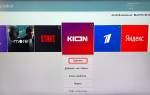
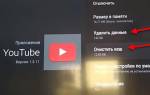
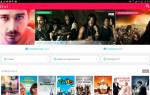










ли со статьей или есть что добавить?